Wikiwand
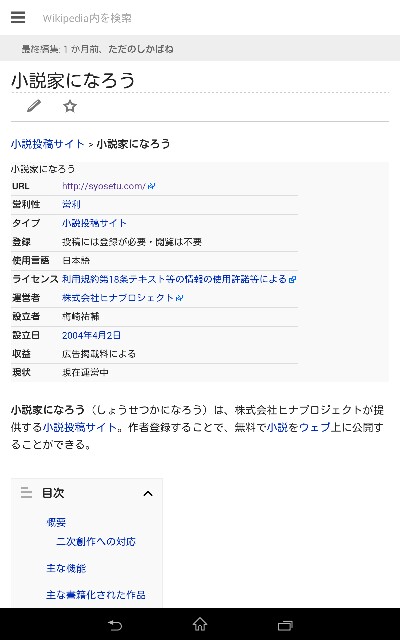
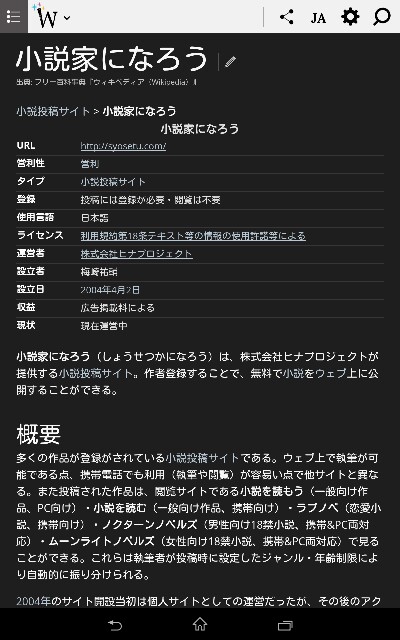
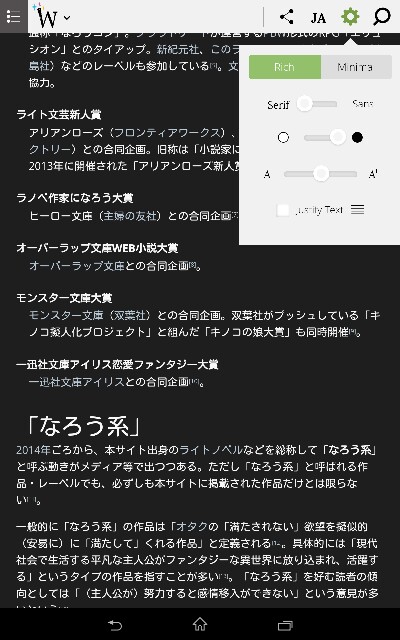
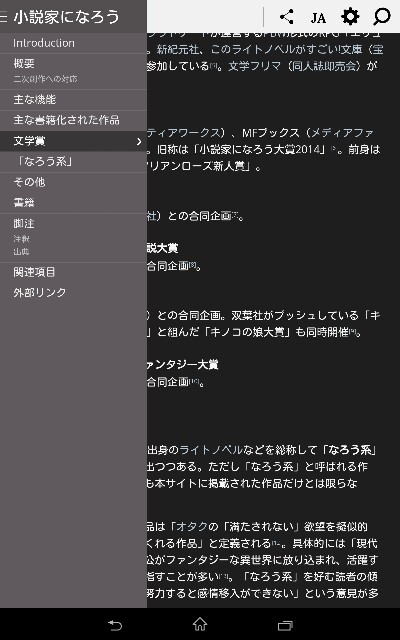
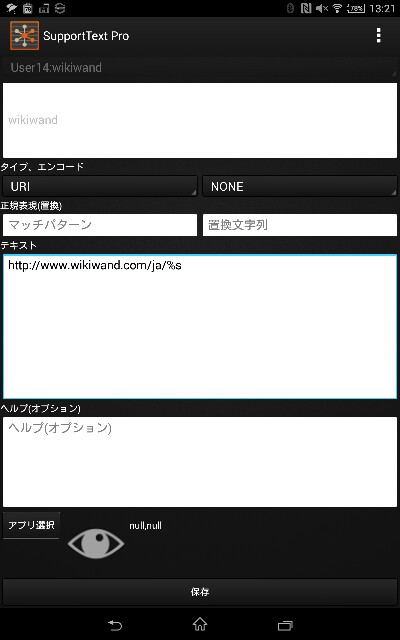
YMO! 小説を読もう!読書支援ブラウザ
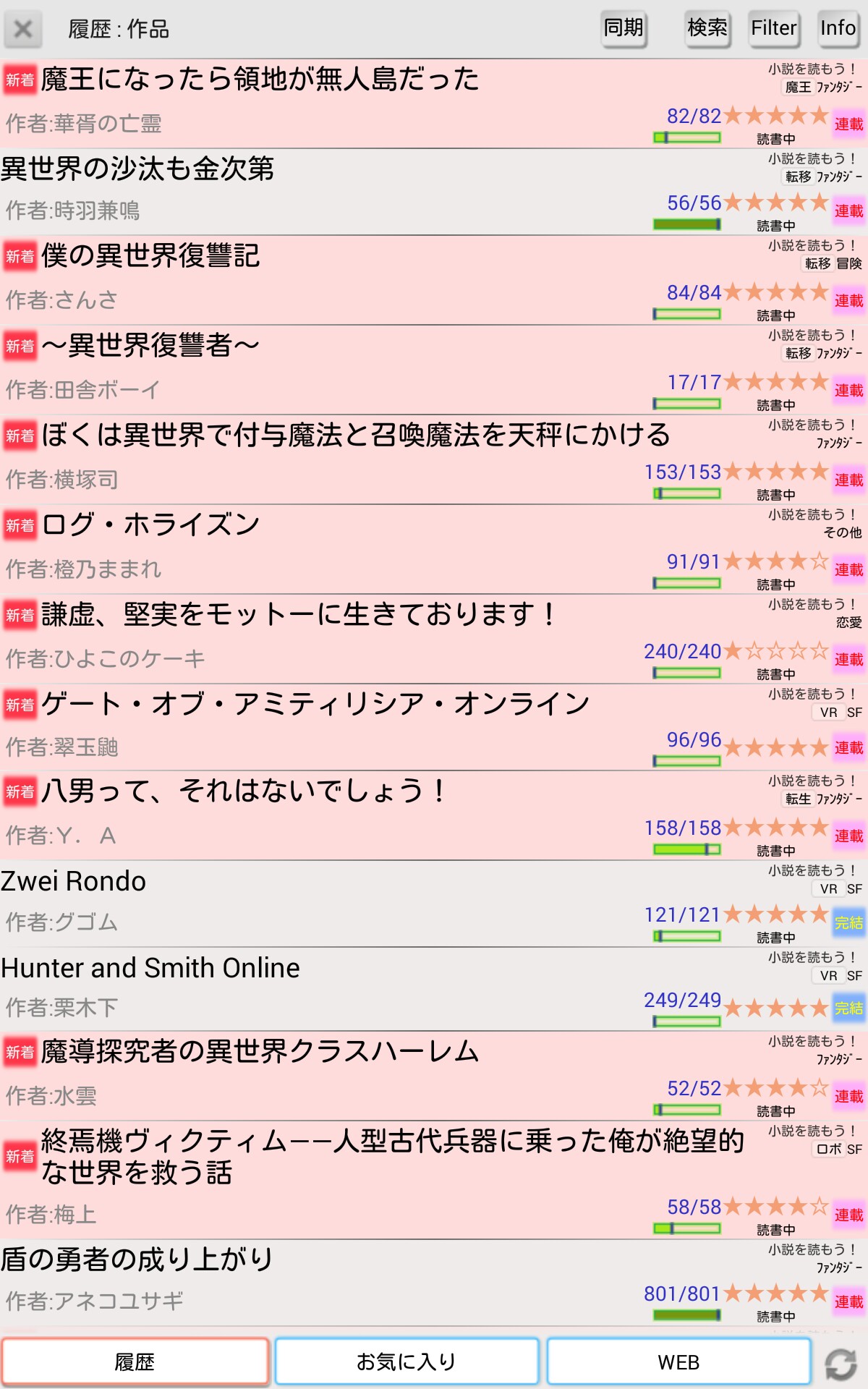
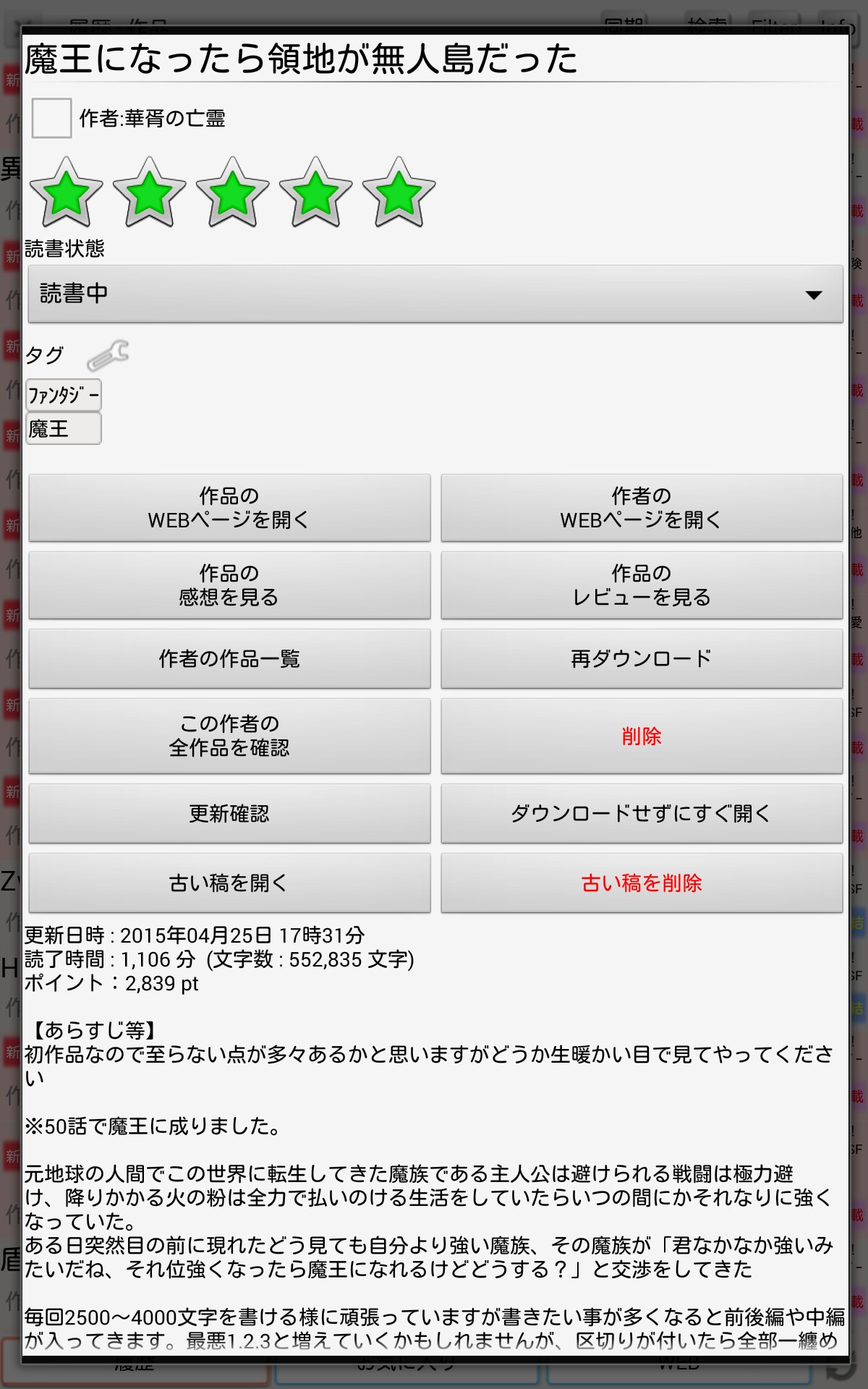
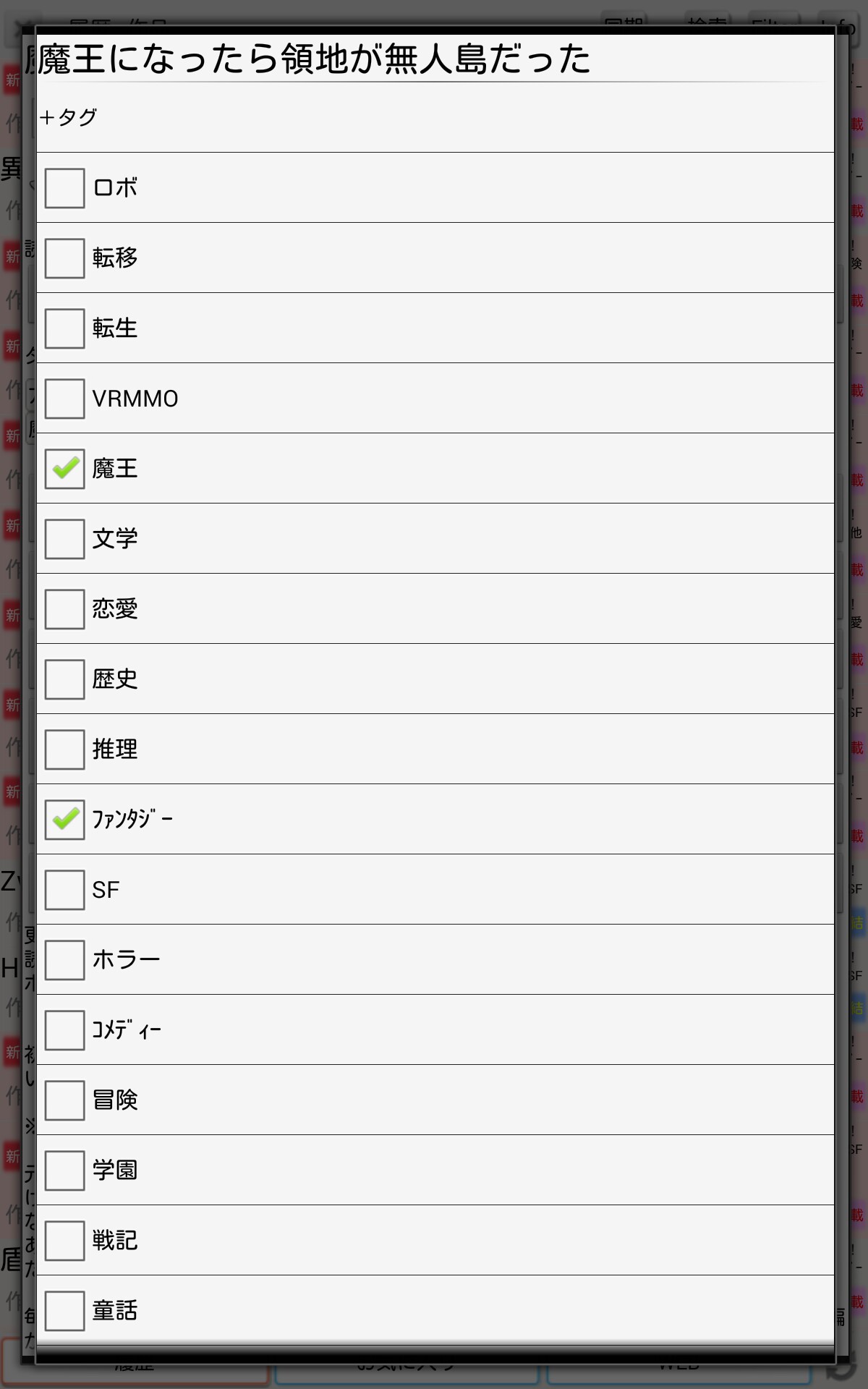
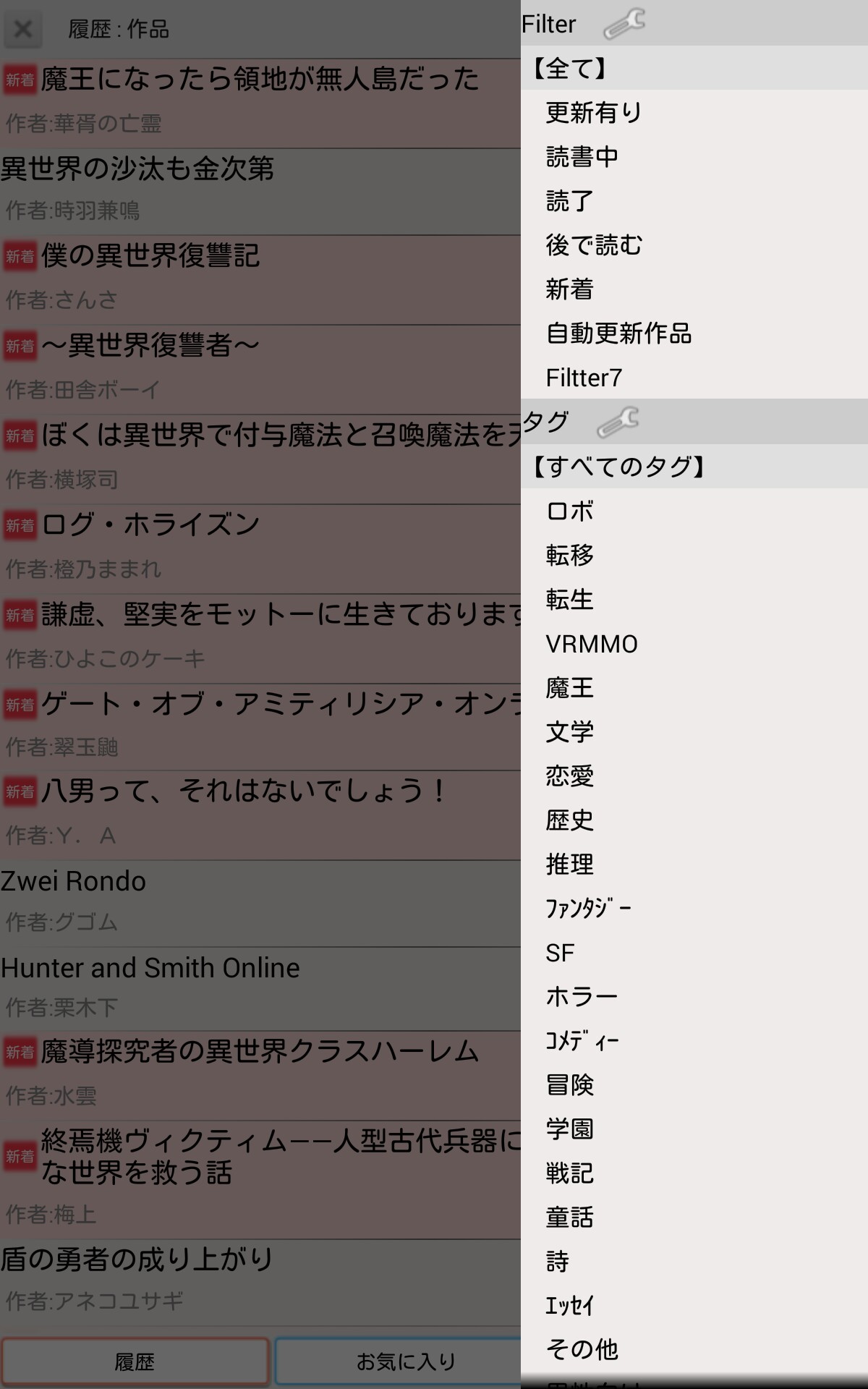
YMO!&MHE Novel Viewer
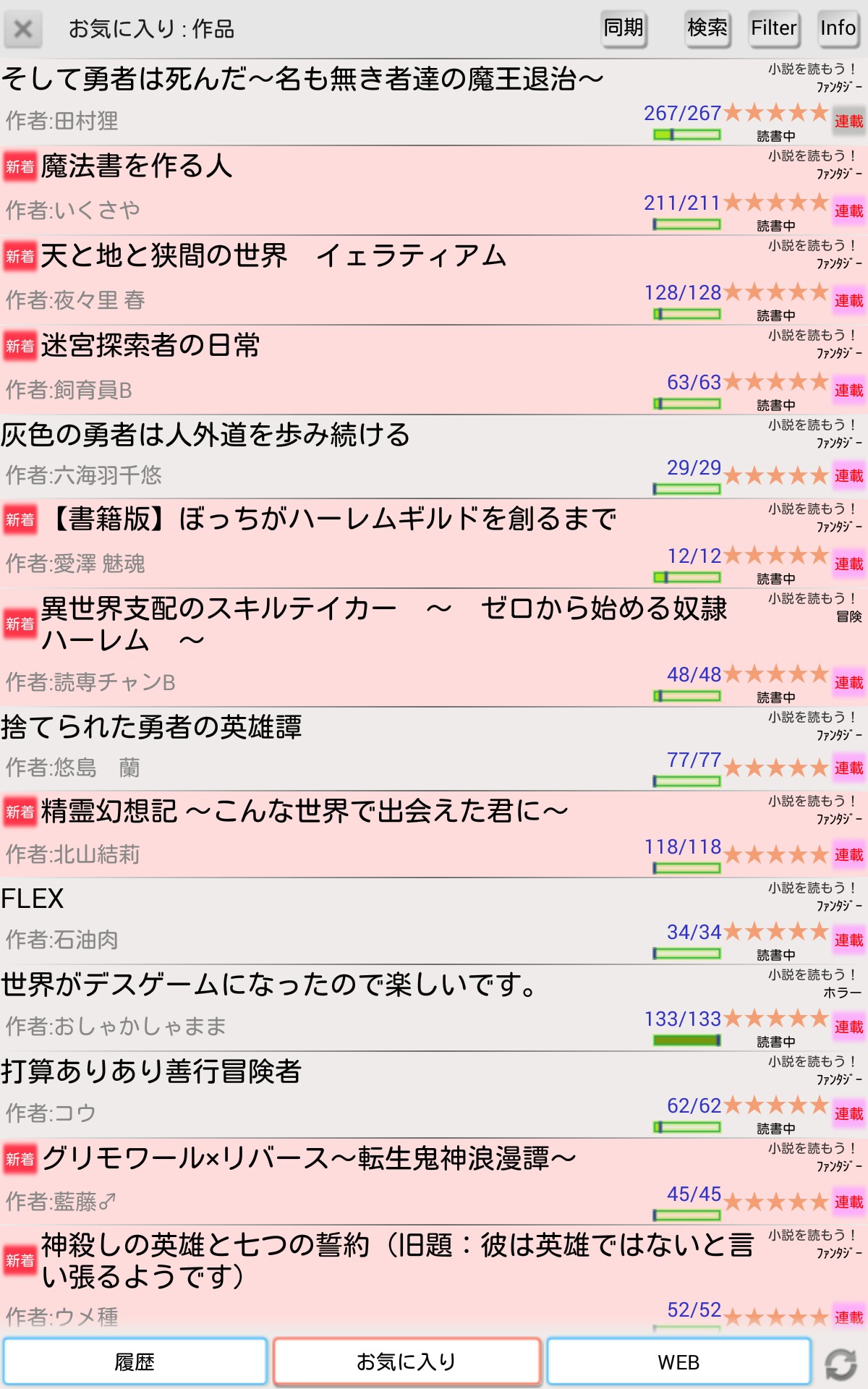
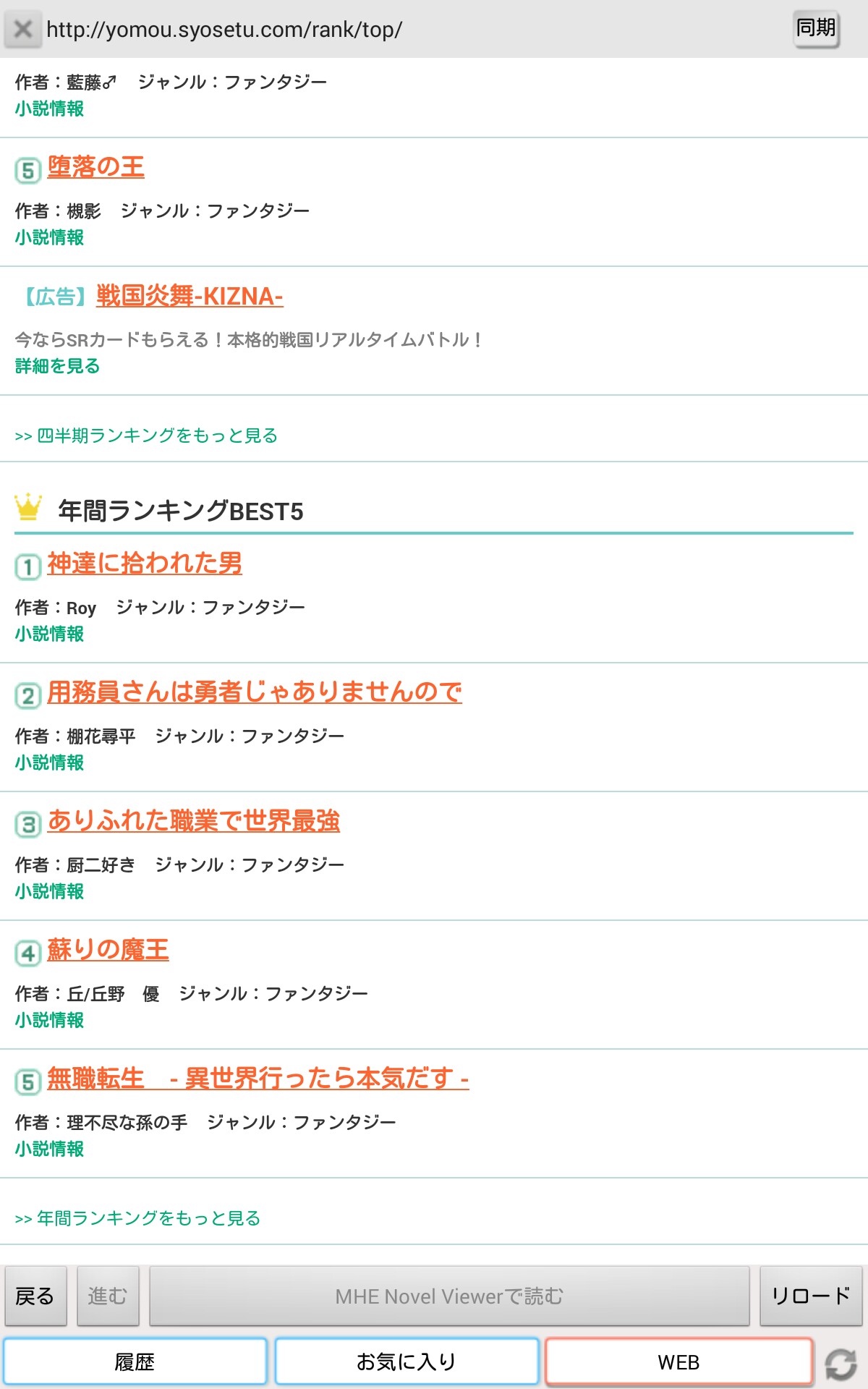
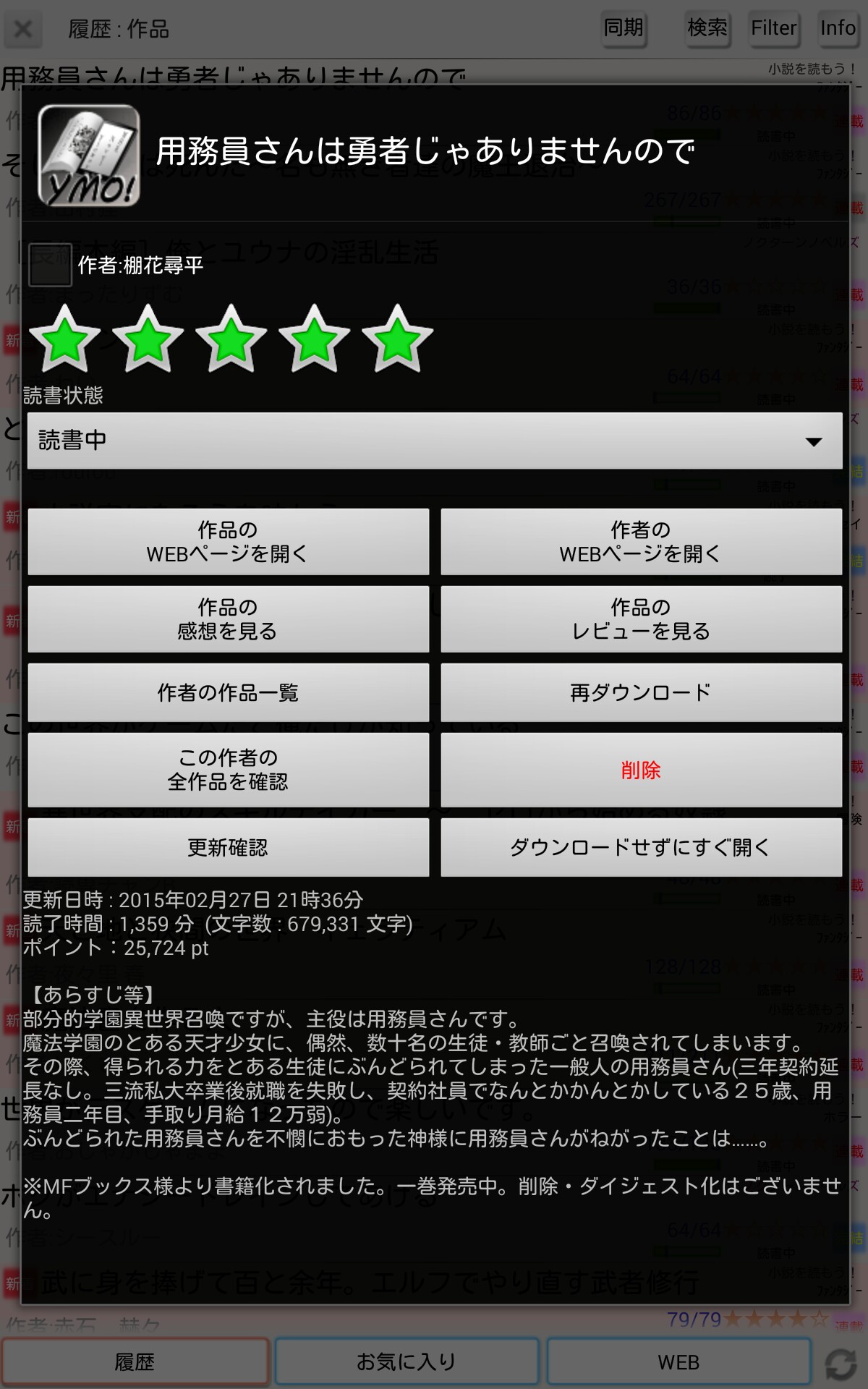
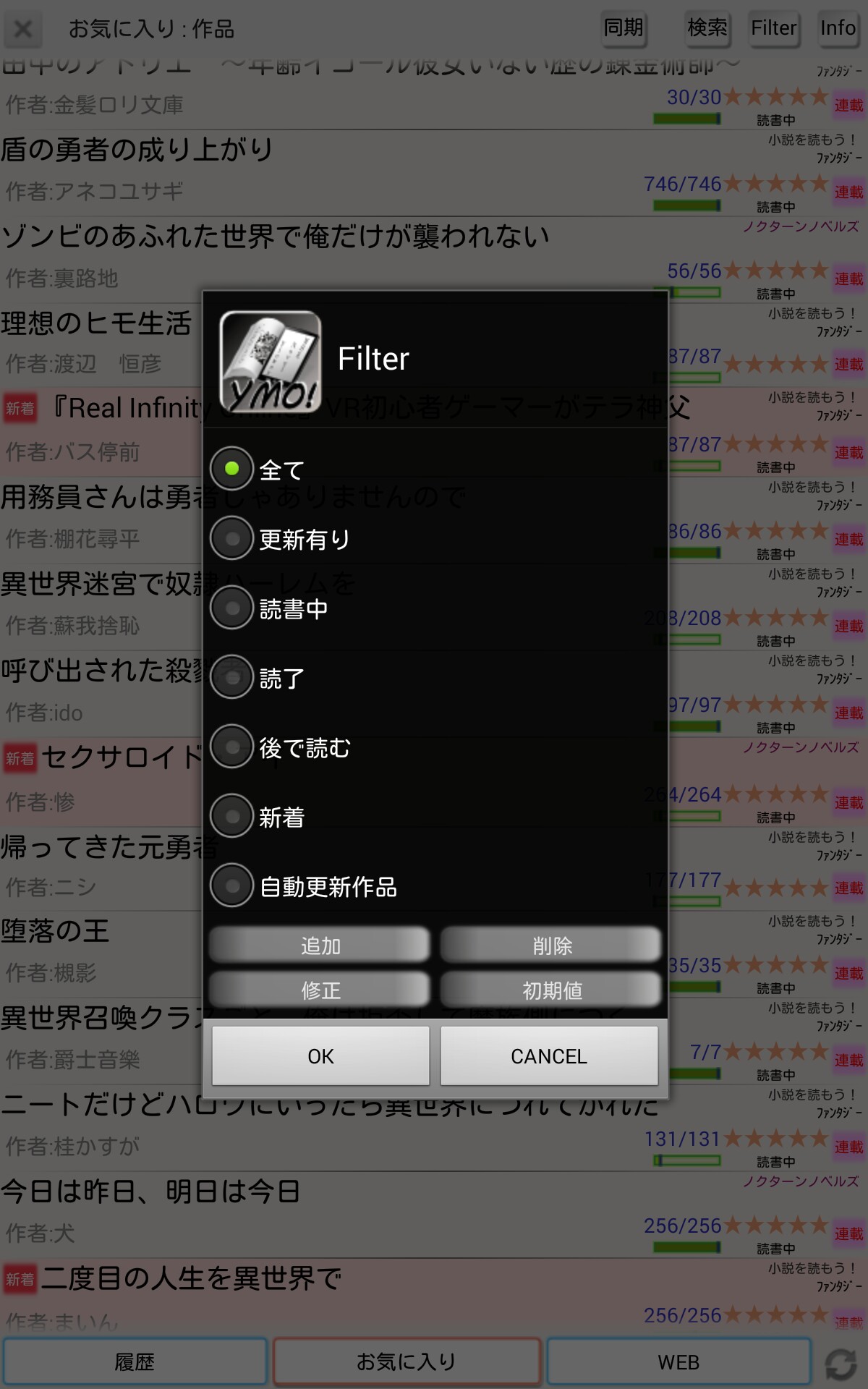
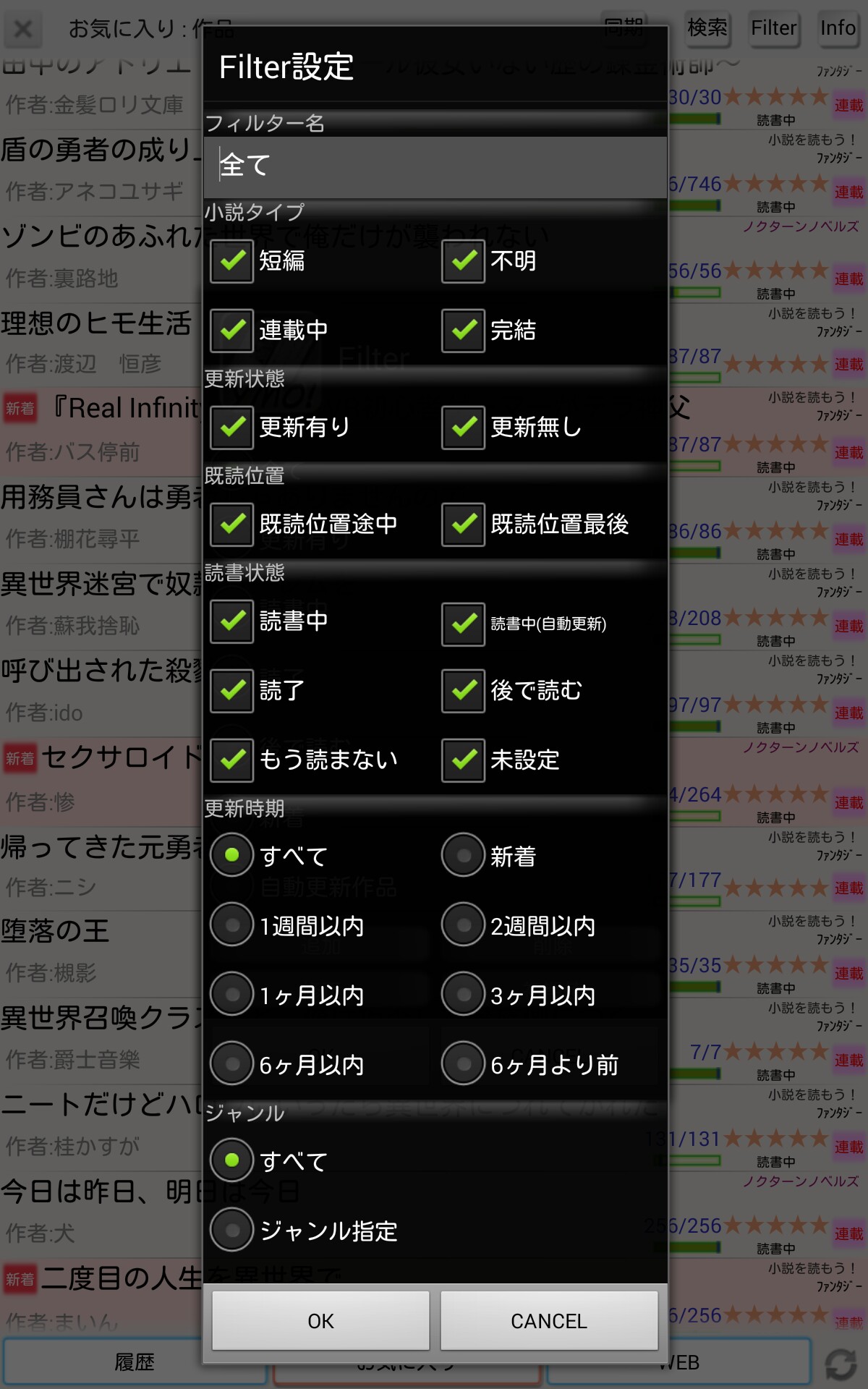
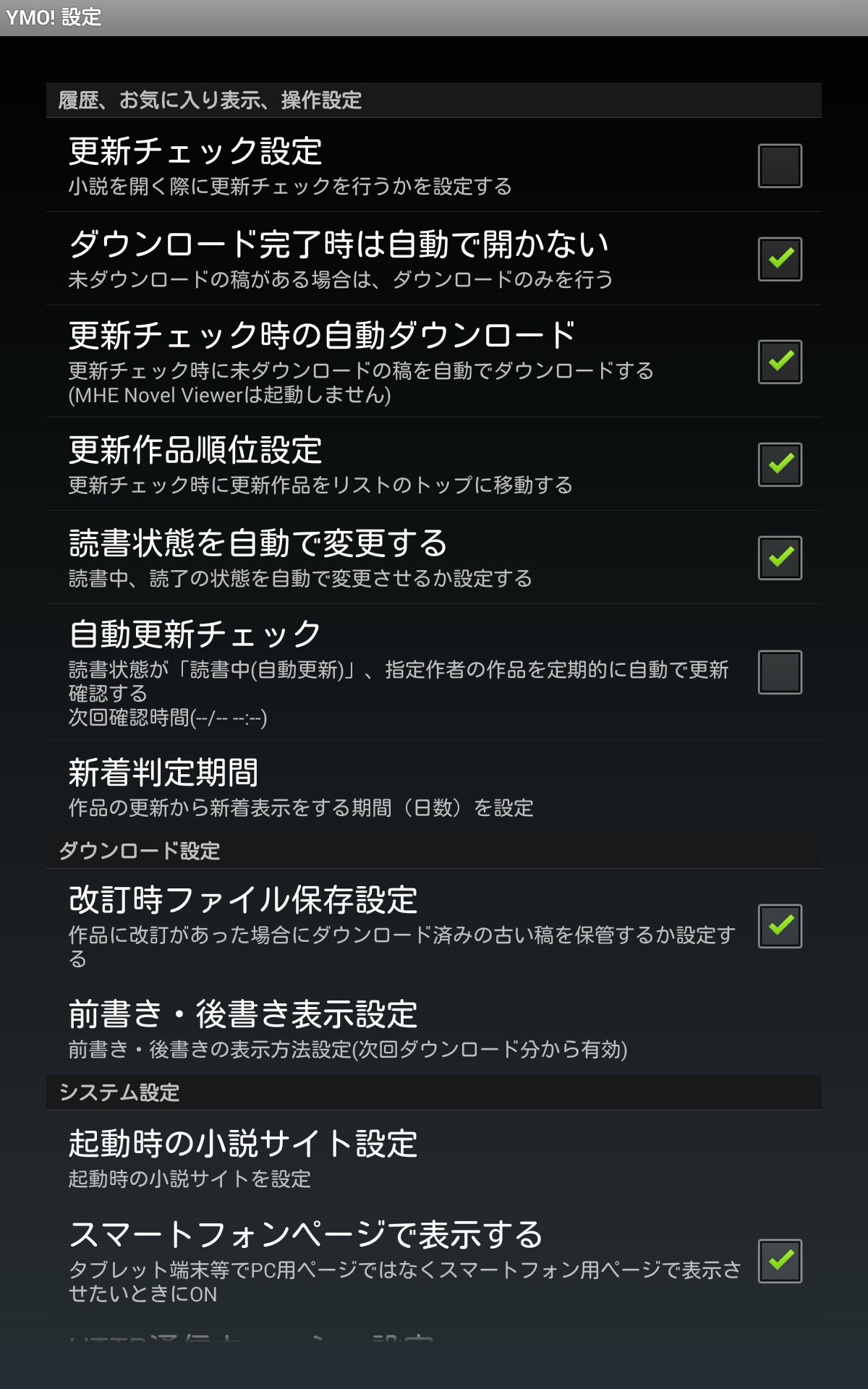
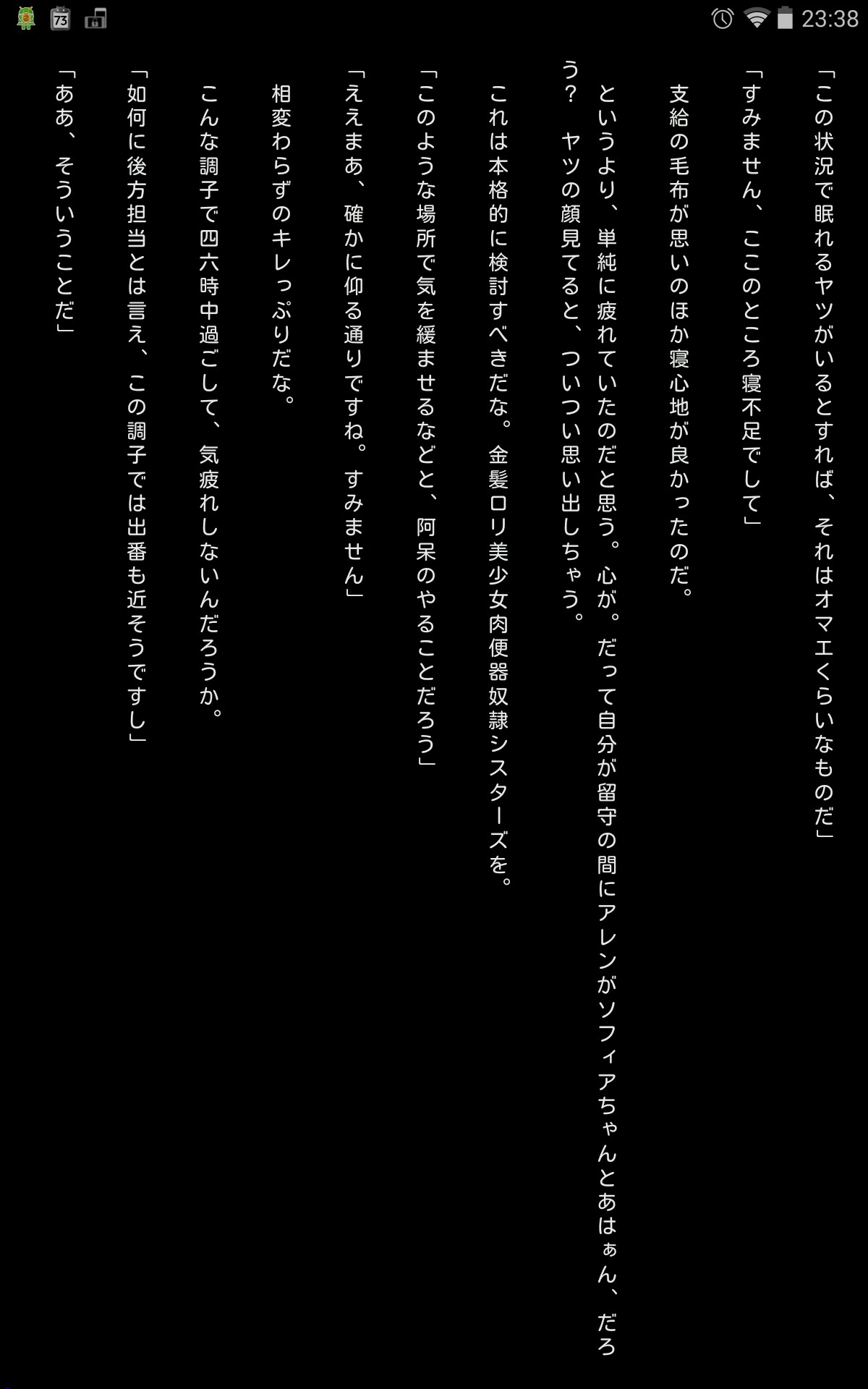
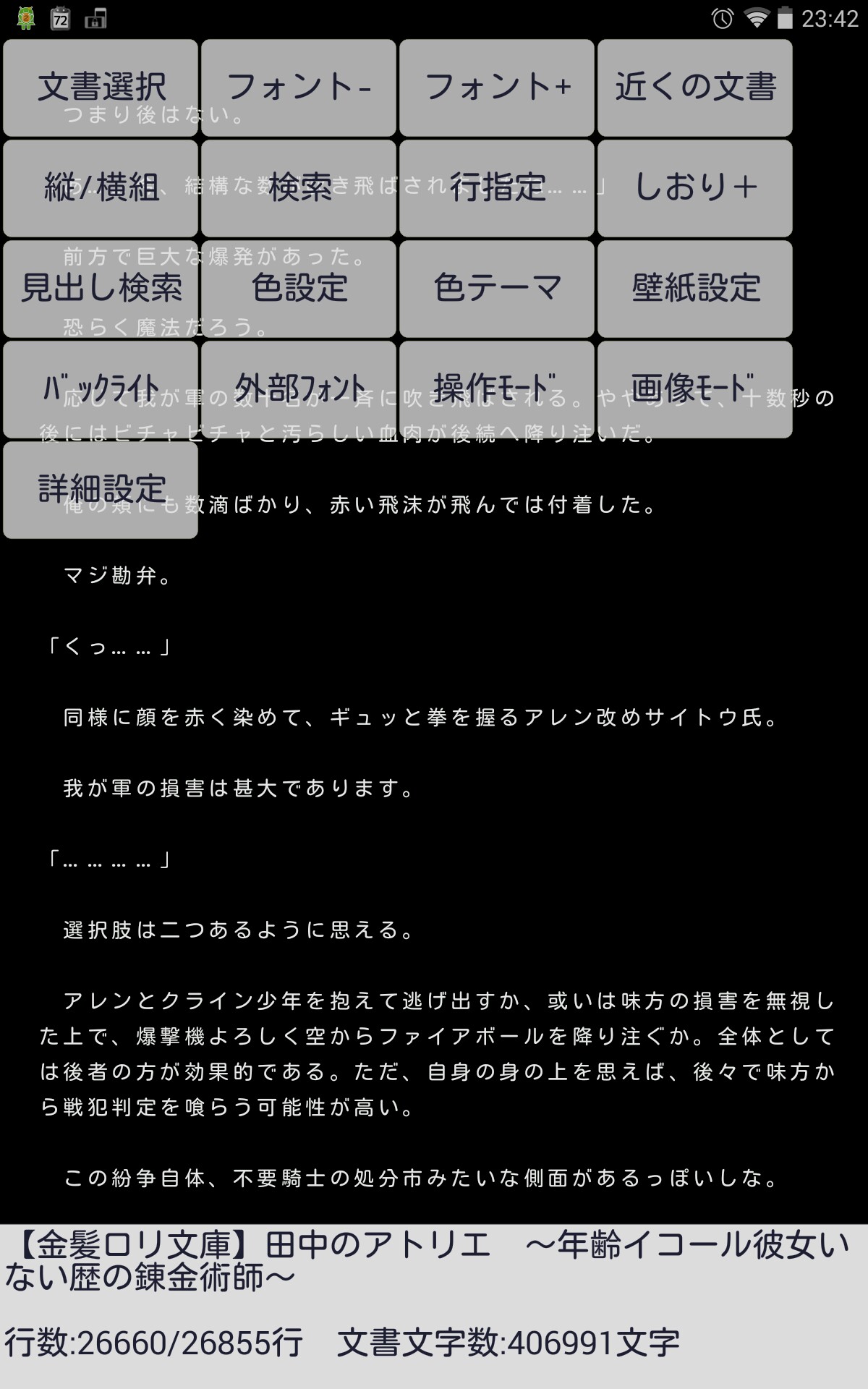
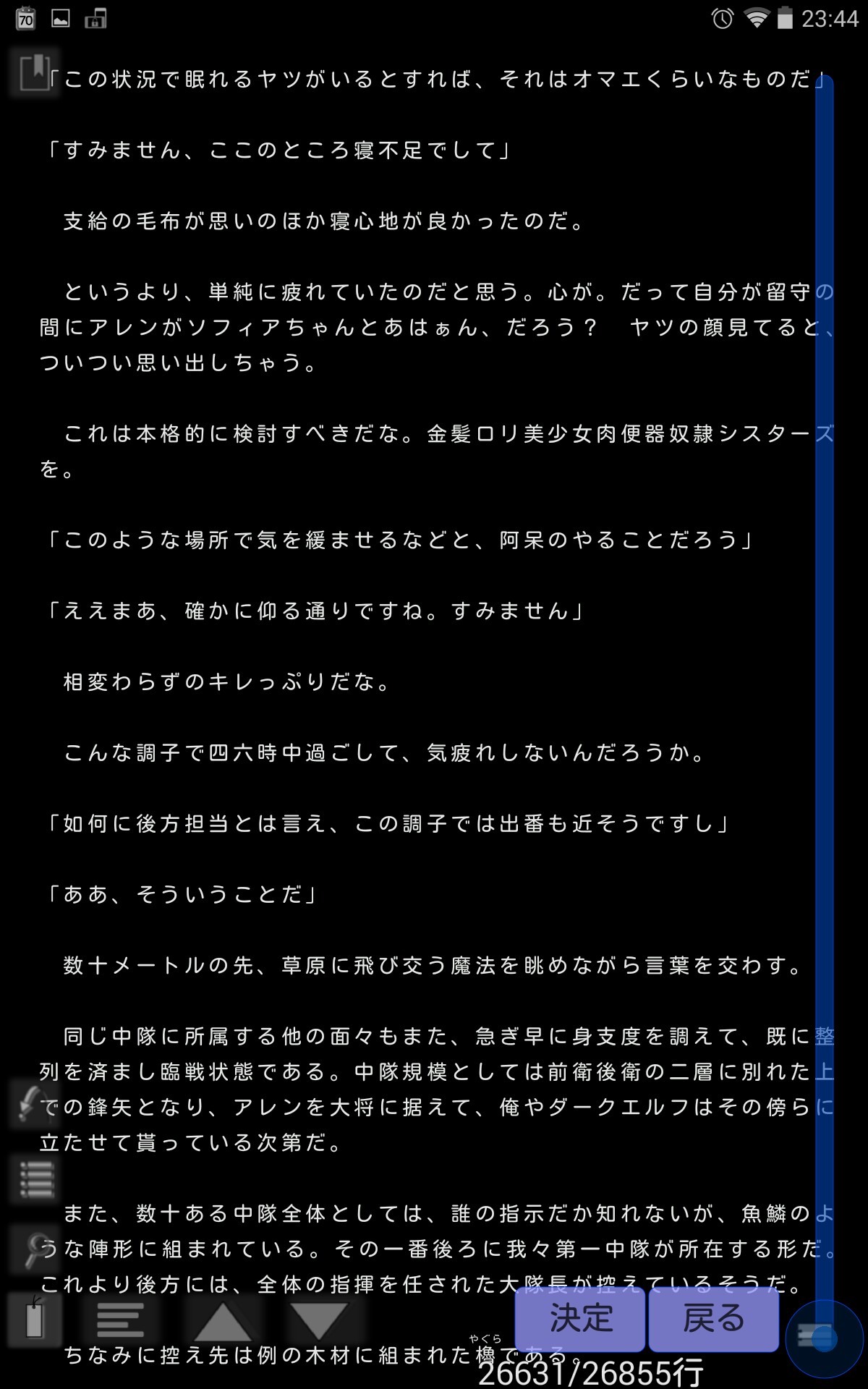

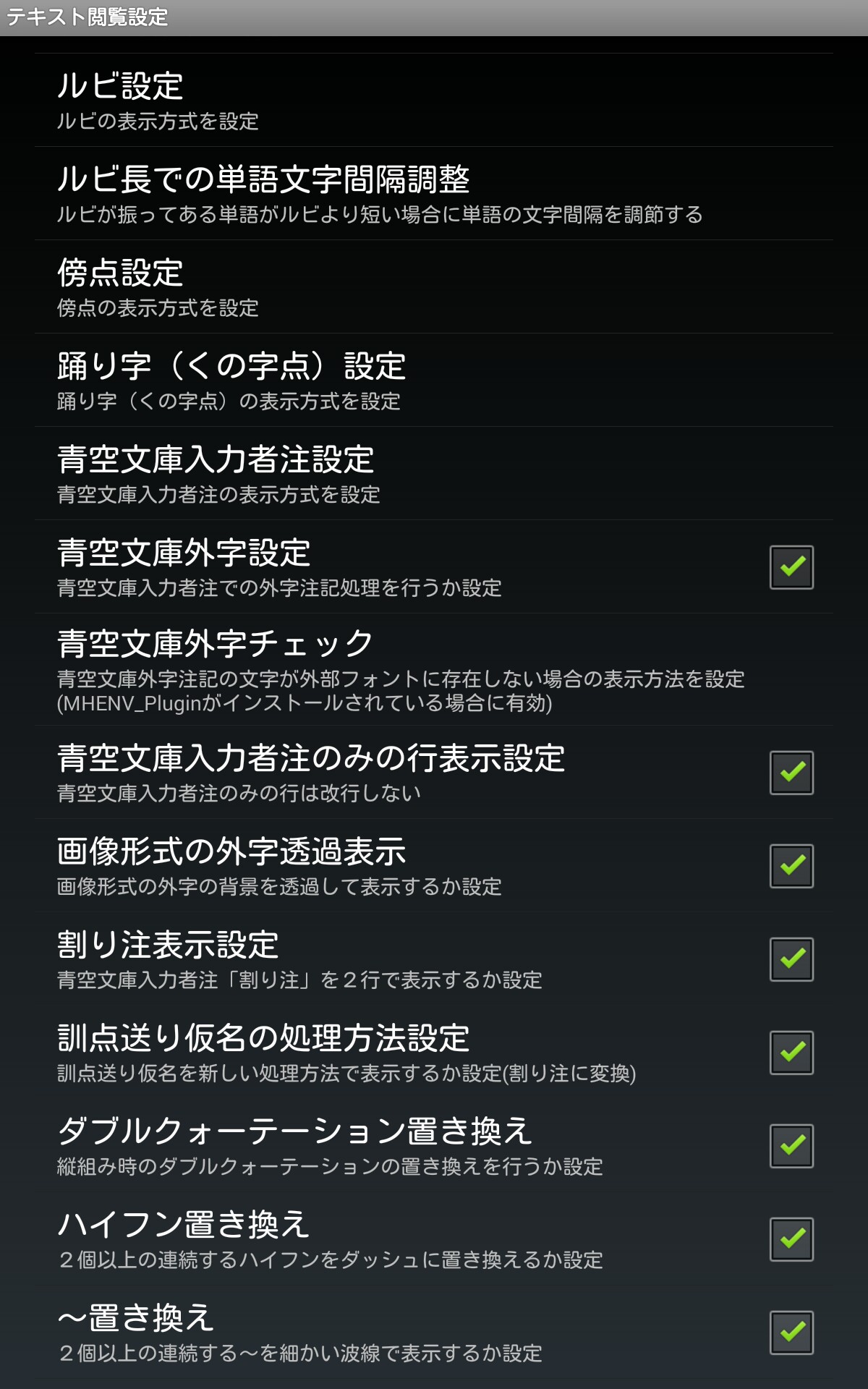
リトルノアCOOP支援アプリ
Dr.Wallet
家計簿アプリDr.Walletの紹介です。
家計簿の付け方にはいろいろなやり方があると思います。毎日つける、週末にまとめて、ノートに書く、Excelに書くなどなど。
ただ私は面倒くさがりなので、ノートに書くとなると計算などが大変ですし、週末などに纏めて書くと、レシートを集めておく必要があります。また、自販機などのレシートがない支出も記録しておく必要があります。
また、Excelを使うとなるとPCで、となるので出先で書くことが出来ません。
私の理想は、収支が発生したときに、出先でもささっとつけることができる家計簿です。
そこで、いろいろ探して出会ったアプリがDr walletです。
家計簿アプリを他にもいろいろ使いましたが、このアプリの一番の特徴は、人力でレシートなどの店名、商品名、値段を入力してくれ、カテゴリーも自動的に割り当ててくれることです。
OCR(光学認識)でレシートを読み取ってくれるアプリは他にもありますが、やはり日本語の認識率はよくありません。頻繁に間違ってないかチェックして修正する必要があり、結局手間がかかってしまいます。
しかしこのアプリは人力のため、レシートの写真を撮ったときに、自身の目で見て読み取れる写真なら問題なく入力してくれます。
なので買い物をしたときレシートを貰い、ささっとDr walletでレシートを撮って送信し、レシートを捨てて出る、といったことが可能になります。
殆ど手間をかけることなく、普段の買い物を家計簿につけることができます。
また、人力入力のため、レシートに限らず、伝票なども商品名などがあるなら入力してくれます。自分で手書きで書いたものでも可能です。
逆に欠点としては、カテゴリーを自動で割り振るためにユーザー側は、カテゴリーの追加、削除、カテゴリー名の編集は不可能です。
また、商品名や値段の入力にミスは見られないものの、カテゴリーが明らかに異なっていたり、同じ店のデータなのに店名にスペースが入っていたり、入っていなかったりするなど、完全に任せることは出来ません。
データの反映が完了すると通知してくれるので、一応チェックはしておきましょう。

カテゴリーがおかしい。娯楽に直しておきましょう。とらのあなは娯楽だったのですが。
メニューから問題を報告できるので、カテゴリーが違うと送っておきました。
もちろん写真で送るだけでなく手動入力も可能なので、自販機などはこちらで対処しましょう。
もちろん日々の収支からグラフで変化を見たり、カテゴリーごとの割合を見たり、今月のよく行く店とその回数など、分析も豊富です。
さらに収入を入力することで、平均的なカテゴリーごとの予算を決めてくれる機能もあります。これを叩き台にして予算を決めると楽でしょう。
尚、基本的に無料なのですが、1ヶ月に送れるレシートは100枚までという制限があります。
それ以上送りたいなら課金になりますが、1年以上このアプリを使ってきて足りなかったことはなかったので、そこまで気にする必要はないと思います。
財布に溜まったレシートを何とかしたい、手間はかけずに家計簿をつけたい、という人にとてもおすすめのアプリです。
Postever 2
明けましておめでとうと言うには遅くなってしまいました。
PostEver 2の紹介です。
みなさん、日記はつけていますか?
寝る前に一日を振り返るのは面倒とか、写真も保存したいとか、一気に書くんじゃなくてその都度書きたいとか、複数の端末で見たいとか
そんな要望を満たしてくれるのがこのPostever2です。
平たく言うとこのPostever2はEvernoteへの投稿アプリなので、Evernoteについてから説明します。
長いので見なくていい人は下の画像があるところまでスクロールお願いします。
Evernoteはオンラインストレージと呼ばれるものの一つで、ネット上にSDやHDDが存在し、自由にアップロードやダウンロードできるというものです。
PCからオンラインストレージにファイルをアップしておくことで、複数の端末からそのファイルを参照したり、オンライン上にファイルを置くことで、現実のPCやスマートフォンが壊れたときのバックアップの場所にしておいたりと、そんな使い方が出来ます。
他にもDropboxやGooglesyncなど多数あり、私もDropsyncというアプリを使うことで、Dropboxを同期やバックアップに利用しています。
さてEvernoteが他のサービスと違うのは、データの置き方です。
Dropboxでは1個大きなフォルダがあり、後はその中に自由にフォルダやファイルを置くという形になっています。
それに対してEvernoteでは、複数のノートブックが存在し、それぞれの中にまたノートが存在します。
イメージとしてはノートブックがルーズリーフバインダーで、ノートがルーズリーフでしょうか。
ランチというノートブックの中にラーメンというノートを作り、各店のノートを纏めていき、うどんというノートを作り、、、という整理の仕方が出来ます。
そしてファイルはテキスト、pdf、画像、音声、全てそのノートに貼り付けるというイメージで、アップすることになります。
また各ノートにタグを付けることもできます。
また、Dropboxなどは無料で使用できる容量が決まっており、その制限内ならいつでもアップしたりダウンロードしたり削除したり出来ますが、Evernoteは月毎のアップロード出来る容量が決まっています。
つまり1月でアップロードする容量さえ守れば、合計でいくらでもアップロードすることが可能なので、少しずつ長く使うのなら容量を気にする必要がありません。
リンクを貼っていいのか分からないのでタイトルだけ書きますが、"単純作業に心を込めて"というブログでクラウドサービスなどの活用方法が丁寧に書かれています。
検索すると一番上に出てくると思うので、Evernoteに興味はあるけど、何に使えば分からないという方にはオススメです。
さて長くなりましたが、このEvernoteを日記や備忘録として利用するのがPostever 2です。

これが、Postever 2の起動直後の画面です。
上のTitleの欄のみデフォルトではありません。
ちなみに初回のみEvernoteへのアクセス許可が求められます。
画面真ん中の複数のアイコンがある内の一番左が設定画面です。

私はタイトル入力欄の表示にチェックを入れています。
一番上のPostEverエンジンというのがこのアプリの肝です。
Titleは日付が入力されており、0時を迎えると更新されます。(変更可能)
そして自由にテキストを入力した後に一番右の→を押すことでEvernoteに投稿されるのですが、複数回に分けて送っても、上のタイトルが同じなら、同じノートに送られます。
つまり、1日の朝、昼、夜にそれぞれ投稿して、ノートを見返すと纏めてくれているのです。
twitterで1日毎のツイートが1ページ毎に纏められていくというイメージです。

もちろん画像も張り付け可能で、左から3番目のアイコンがギャラリーを起動させ、端末内の画像から選択、左から4番目のアイコンがカメラ起動です。

また左から2番目がチェックボックス、5番目がボイスメモのための録音起動、6番目が現在地貼り付けになっています。
よって何も考えずに使えば、タイトルは毎日その日付に更新され、一日のうちに送信したテキストや画像が時刻付きで一日毎のノートに纏められていくことになります。
Evernoteなので検索も可能です。
またタイトルを自分で変更した場合、そのタイトルのノートが作られ、以降そのタイトルで入力したものは全てそのノートに纏められるため、マインドメモなどとしても使用可能です。
私は日記の他に、起きた直後に夢を覚えていたら、夢の内容も書くようにしています。
それでもすぐに忘れますが。
ノートブックはデフォルトではPosteverというノートブックが作られ、そこにノートを作っていくことになります。(変更可能)
もちろん欠点もあります。
あくまでこのアプリはEvernoteへの投稿アプリなので、後から閲覧したり編集するときに使うのは公式のEvernoteアプリです。
よって少し重くて使いづらいですし、画像を一つのノートにたくさん貼ると読み込みに時間がかかります。
一応、設定から送る際の画像の事前リサイズが設定できますが。
また、カレンダー形式で画像のサムネイルを見るなどもいったこともできません。
ですので日記を書いて頻繁に見返す人には向いてないかもしれません。
日記というほどじゃないけど、その時々のコメントや写真を残しておきたい、たまに振り返りたい、という人に向いていると思います。
以前はEvernoteの閲覧専用のアプリがあったのですが消えてしまいました。
ちなみにPostever2ってことは1もあるじゃないかと思った人もいるかもしれませんが、1は公開停止されています。
各アイコンが上にあって操作しづらかったり、Posteverからカメラが起動出来なかったりするので、Postever2の方が使いやすいです。
注意点
Evernoteに投稿するのですが、オフラインではどうなるのかというと、投稿したときネットにつながってないと投稿内容を保存しておき、ネットに繋がると投稿してくれます。
ただ複数投稿してもちゃんとネットに繋がったときに投稿してくれるのですが、時刻がネットに繋がって投稿したときの時刻になってしまいます。
また、投稿の順序が逆になってしまいます。
ですのてオフライン時にはあまり使わない方がよいかもしれません。





